4uKey - Ein-Klick iPhone/iPad Entsperrer
Bildschirmsperre/Apple ID/MDM/Bildschirmzeit Passcode sofort entsperren
Einfacher iPhone/iPad Entsperrer
iPhone Passcode sofort entsperren
Wenn der Speicherplatz auf Ihrem iPhone knapp wird, es langsam läuft oder Sie während der Nutzung auf Fehler und Störungen stoßen, ist es eine gute Lösung, Ihr iPhone auf die Werkseinstellungen zurückzusetzen. Und wenn Sie sich entscheiden, Ihr iPhone zu verkaufen oder zu verschenken, müssen Sie es ebenfalls löschen. Was aber, wenn Sie versuchen, alle Inhalte und Einstellungen zu löschen, dies aber nicht funktioniert? Viele iPhone-Benutzer stehen vor diesem Problem. Wir erklären dieses Problem und finden solide Lösungen für Alle Inhalte und Einstellungen löschen funktioniert nicht.
Wie versprochen, werden wir zunächst erklären, warum "Alle Inhalte und Einstellungen löschen" auf Ihrem iPhone oder iPad nicht funktioniert. Und je nach Grund, können Sie eine richtige Lösung dafür verwenden.
Möchten Sie das Problem "iPhone oder iPad kann nicht gelöscht werden" beheben? Wir werden Ihnen jetzt 6 geeignete Lösungen anbieten. Wenn Sie sich mit dem iPhone auskennen, wird dies sehr einfach sein. Und wenn nicht, folgen Sie einfach den Anweisungen.
Ein Neustart behebt die meisten Probleme auf iOS-Geräten. Oftmals tritt ein Fehler in der Software auf und ein Neustart des Telefons ermöglicht einen Neustart. Daher können Sie Ihr iPhone einfach zwangsweise neu starten. Versuchen Sie dann, alle Inhalte und Einstellungen erneut zu löschen.
Wenn Ihr iPhone bei iCloud angemeldet ist, ist eine Netzwerkverbindung erforderlich, wenn Sie versuchen, Ihr iPhone zu löschen. Und eine instabile Netzwerkverbindung kann dazu führen, dass das Löschen aller Inhalte und Einstellungen fehlschlägt. Daher sollten Sie Ihr Netzwerk ändern oder die Netzwerkeinstellungen zurücksetzen: Öffnen Sie "Einstellungen" > "Allgemein" > "Übertragen" oder "iPhone zurücksetzen" > "Zurücksetzen" > "Netzwerkeinstellungen zurücksetzen".
Sie können versuchen, die Funktion "Mein iPhone suchen" zu deaktivieren, die Ihnen hilft, Ihr iPhone aus der Ferne zu orten und zu sperren oder es zu löschen. Wenn Sie es ausschalten, bevor Sie Ihr iPhone löschen, sparen Sie viel Zeit und können den Vorgang erfolgreich durchführen. Öffnen Sie die Einstellungen, tippen Sie auf Ihr Profil, gehen Sie zu "Mein Suchen" > "Mein iPhone suchen" und schalten Sie es aus.

Neben der Funktion "Mein iPhone suchen" verhindert Ihre Apple ID möglicherweise, dass Sie Ihr iPhone löschen können. Sie können sich also von der Apple ID abmelden, damit das Problem "Alle Inhalte und Einstellungen löschen funktioniert nicht" nicht mehr auftritt.
Bewahren Sie eine Kopie Ihrer Daten auf Ihrem iPhone auf, um Datenverluste zu vermeiden.

Viele Leute sagen, dass sie das iPhone nicht löschen können, weil keine SIM-Karte eingelegt ist. Nachdem sie ihre SIM-Karte in das iPhone eingelegt haben und dann versuchen, alle Inhalte und Einstellungen des iPhone zu löschen, ist alles erledigt. Sie können es also auch versuchen.
Es ist möglich, dass Sie warten müssen, bis Apple das Problem mit dem Löschen aller Inhalte und Einstellungen behoben hat. Zum Beispiel ist der Apple-ID-Server ausgefallen. Oder das Problem wird durch einen Fehler im iOS verursacht, der wahrscheinlich mit dem neuen Software-Update behoben wird. Andernfalls, für eine bessere Lösung, um iOS Systemprobleme zu beheben, verwenden Sie ReiBoot.
Die Apple-ID ist einer der Gründe für das Scheitern von Alle Inhalte und Einstellungen löschen. Manchmal kann die Apple ID nicht abgemeldet werden oder funktioniert nicht. Mit Tenorshare 4uKey können Sie ganz einfach die Apple ID ohne Passwort entfernen und gleichzeitig Ihr iPhone löschen.
Installieren Sie in diesem Fall 4uKey auf Ihrem Computer und folgen Sie den unten stehenden Anweisungen, um Ihr iPhone ohne Apple ID Passwort zu löschen.
Führen Sie 4uKey auf Ihrem Computer aus. Wählen Sie Apple ID entfernen, um fortzufahren.

Schließen Sie Ihr iPhone mit dem Ladekabel an und klicken Sie auf Entfernen starten, um den Entfernungsvorgang zu starten.

Sie müssen den Bildschirm-Passcode festlegen und die Zwei-Faktor-Authentifizierung aktivieren. Dann werden Sie aufgefordert, das Firmware-Paket herunterzuladen. Klicken Sie auf Download.

Warten Sie das Herunterladen ab. Klicken Sie dann auf Entfernen starten, um den Entfernungsprozess zu starten.

Der Bildschirm unten bedeutet, dass die Apple ID erfolgreich entfernt und Ihr iPhone ebenfalls gelöscht wurde. Folgen Sie den Schritten, um Ihr iPhone einzurichten.
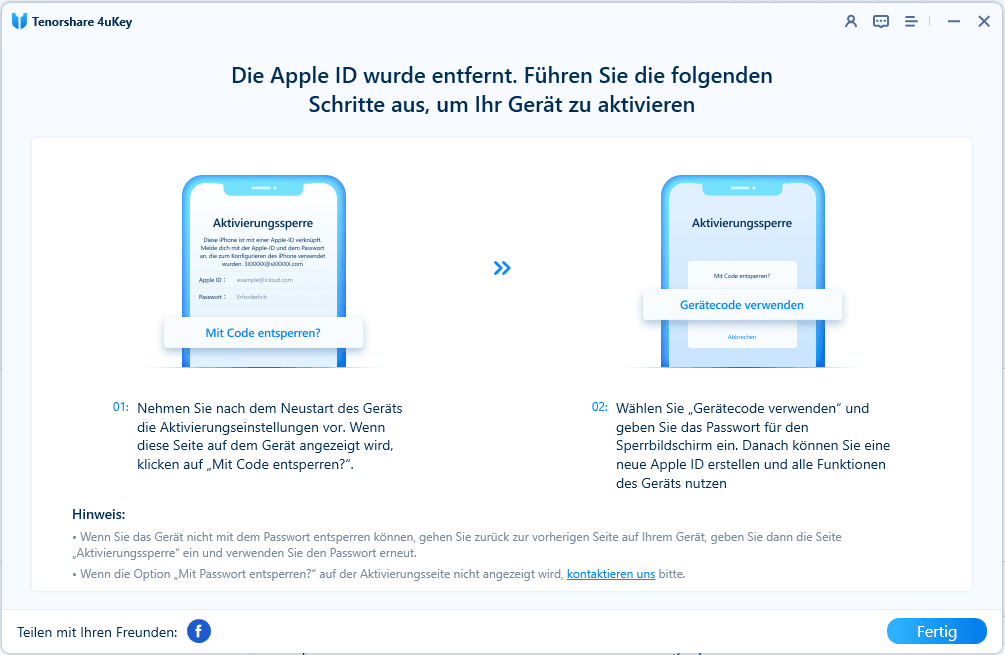
Neben dem Löschen aller Inhalte und Einstellungen in den Einstellungen deines iPhones gibt es noch ein paar andere Möglichkeiten, die das Zurücksetzen auf die Werkseinstellungen ermöglichen und vor allem dann funktionieren, wenn du aus deinem iPhone ausgesperrt bist und das Gerät löschen musst, um es ohne Passcode zu entsperren.
Alle Inhalte und Einstellungen löschen funktioniert nicht auf dem iPhone ist ein Anliegen, wenn Sie wirklich brauchen, um alle Daten von Ihrem iPhone zu entfernen. Sie müssen also wissen, wie Sie es beheben können. Verwenden Sie eine der Methoden, die wir in diesem Artikel erklärt haben. Zum Beispiel, die erwähnte Tenorshare 4uKey wird Apple ID entfernen und Ihr iPhone ohne Passwort löschen. Am Ende werden Ihre Sorgen sicherlich verschwinden.

dann schreiben Sie Ihre Bewertung
Von Johanna Bauer
2025-03-28 / iPhone Probleme und Lösungen
Jetzt bewerten!